
WindowsやMacなどのデスクトップ用オペレーティングシステムでは、削除したファイルが一端「ごみ箱」と呼ばれる領域に保管されます。
間違って削除したファイルを元に戻すことができる便利な機能な反面、大量のゴミファイルがたまってしまい空き容量を圧迫する原因にもなってしまいがちです。
幸いWindows 10では、Fall Creators Update以降に搭載された「ストレージセンサー」と呼ばれる機能を利用して、ごみ箱内のファイルや、その他不要な一時ファイルを自動的に削除することが可能となっています。
以下その方法を説明します。
目次
ストレージセンサーでごみ箱を空に
Windows 10でストレージセンサーはデフォルトでオフになっています。使用する場合は自分でオンに変更する必要があります。
以下の手順で有効にします。
- 設定画面を表示
- 「システム > ストレージ」を選択
- 「空き容量を自動的に増やす方法を変更する」をクリック
- ストレージセンサーを「オン」に変更する
- ストレージセンサーを起動するタイミングを変更する。「毎日/毎週/毎月/ディスクの空き容量の不足時(デフォルト)」から選択可能
- 「アプリで使用されていない一時ファイルを削除します」にチェック
- ごみ箱内のファイルを削除する期間を設定。「1日/14日/30日(デフォルト)/60日/許可しないから」選択可能
- ウンロードフォルダ内のファイルを削除する期間を設定。「1日/14日/30日(デフォルト)/60日/許可しない
から選択可能
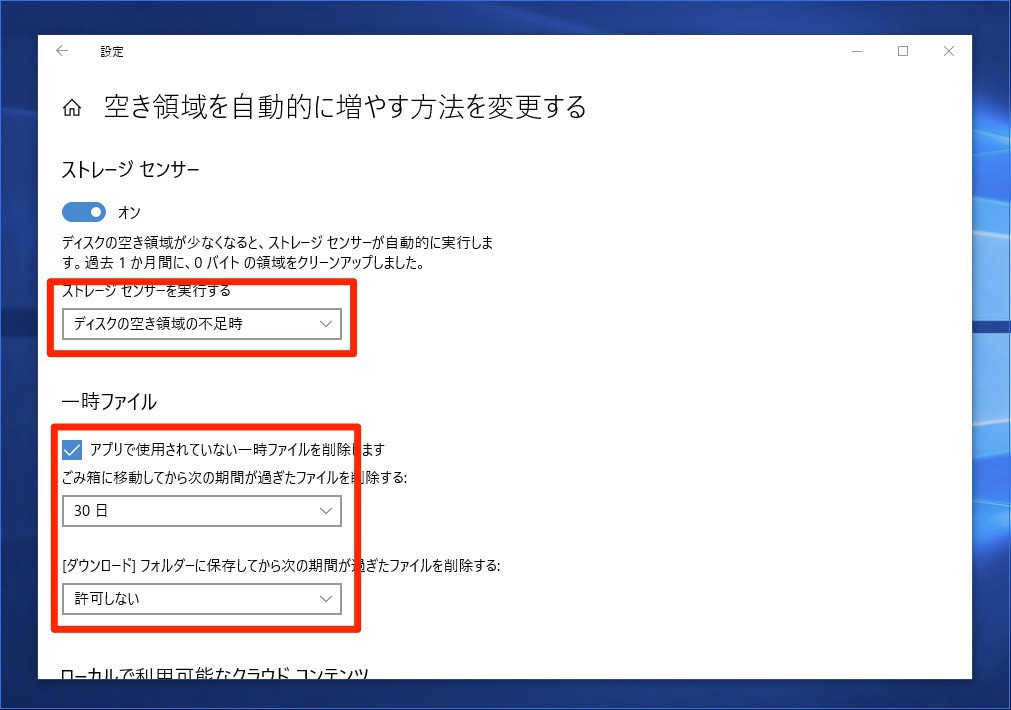
なお不要なファイルをすぐに削除したい場合は、「システム > ストレージ」の中にある「今すぐ空き容量を増やす」を実行します。
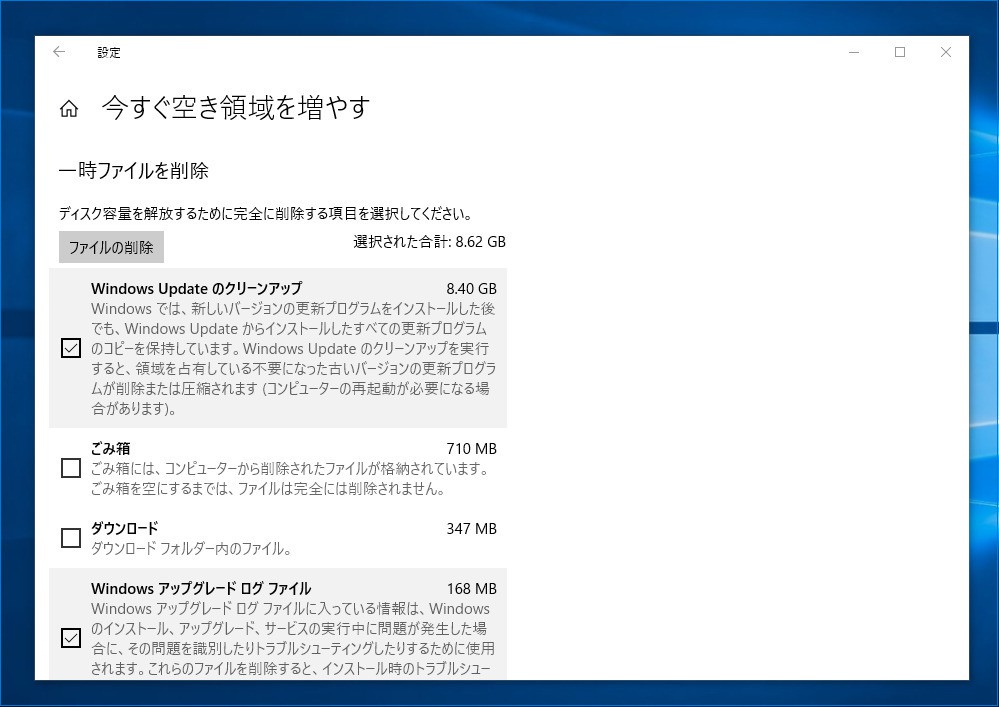
▲不要なファイルがリストアップされて「ファイルの削除」を実行すると、チェックしたファイルを削除することができます。
まとめ
Windows 10のストレージセンサーを利用すれば、ごみ箱内やダウンロードフォルダに存在する不要なファイルを自動的に削除することができます。必要なファイルまで削除しないように気をつける必要はありますが、使いこなせばコンピューターをきれいな状態で保つことが可能です。








